Comment intégrer Slack dans WordPress (intégration en 2 minutes)
Publié: 2022-02-28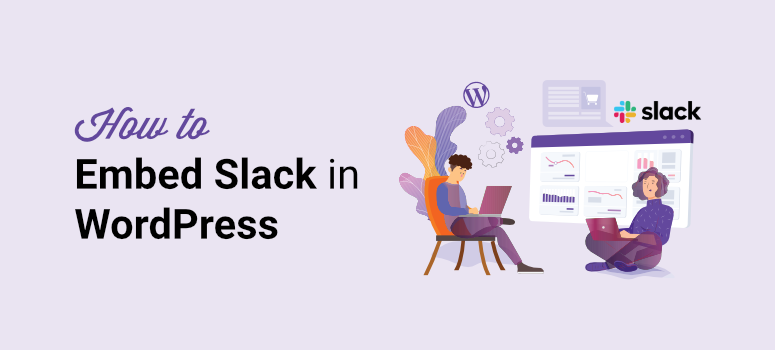
Vous voulez un moyen simple de connecter Slack à votre site WordPress ?
Slack est une application de messagerie d'équipe qui vous permet de communiquer et de collaborer facilement avec votre équipe, vos pigistes et vos clients. Vous pouvez envoyer des messages texte et même partager des fichiers entre vous ou même en groupe.
Il vous permet également de vous connecter à des services externes et à des applications Web pour automatiser différents processus. Avec l'aide d'un plugin, vous pouvez également facilement intégrer du mou dans WordPress. Cela vous aide à rationaliser vos flux de travail et à améliorer la productivité de votre équipe.
Dans ce tutoriel, nous allons vous montrer comment intégrer slack sur votre site WordPress en quelques étapes simples.
Avant de commencer, apprenons comment vous pouvez utiliser Slack avec WordPress pour organiser votre flux de travail.
Pourquoi connecter Slack à votre site WordPress
Avec Slack, vous pouvez rester connecté avec votre équipe en temps réel. Il vous permet de créer des chaînes privées et publiques pour différents projets. Vous pouvez également archiver tous les messages et lancer une recherche rapide chaque fois que vous en avez besoin.
Après avoir intégré Slack dans WordPress, vous recevrez des notifications Slack rapides sur les nouveaux événements et mises à jour sur votre site Web. Cela vous permettra d'automatiser toutes les tâches manuelles et de suivre tout ce qui se passe sur votre site.
Voici un exemple de capture d'écran de ce à quoi ressemble une notification Slack automatisée :
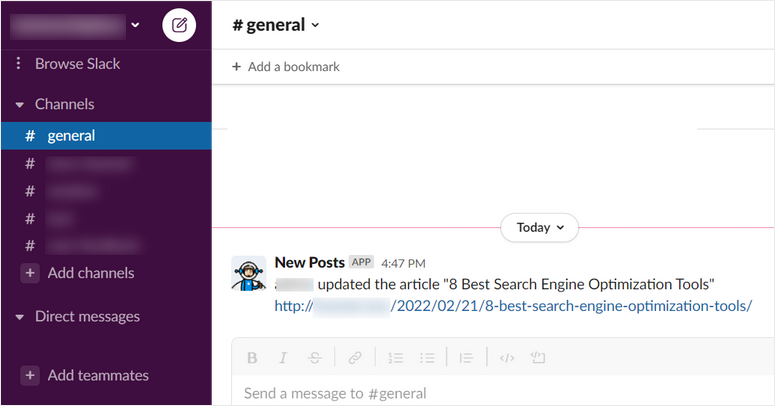
Ainsi, vous pouvez recevoir des notifications Slack de votre site WordPress sur des événements importants comme quand :
- Les rédacteurs publient/mettent à jour des articles de blog
- Un utilisateur s'inscrit à un événement ou à un webinaire sur votre site
- Quelqu'un achète un produit dans votre boutique en ligne
- Un utilisateur soumet un formulaire tel qu'un formulaire de contact ou de commentaires
- Un nouveau commentaire est posté sur votre blog
- Un étudiant s'inscrit à un nouveau cours sur votre site d'adhésion
Vous pouvez mettre à jour une chaîne Slack entière ou envoyer un message direct à une personne spécifique.
Slack peut être vraiment utile une fois intégré à WordPress. Cela dit, voyons comment connecter Slack à votre site WordPress pour recevoir des notifications et des alertes.
Comment intégrer Slack dans WordPress
Le moyen le plus simple d'intégrer slack sur WordPress consiste à utiliser Uncanny Automator.
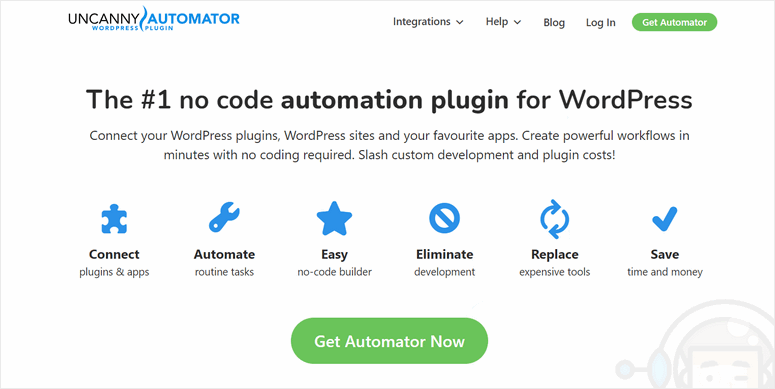
Uncanny Automator est le meilleur plugin d'automatisation pour WordPress qui vous permet de créer des flux de travail puissants sans aucun codage. En quelques minutes, vous pouvez connecter votre site WordPress à vos applications préférées telles que Slack, Google, Zoom, etc.
Vous pouvez automatiser les tâches entre différents plugins WordPress et leur permettre de transférer des données entre eux. Cela vous permet de créer des flux de travail automatisés ou des recettes avec une combinaison de tâches.
Avec Uncanny Automator, vous obtenez plus de 100 déclencheurs et actions d'automatisation. Pour créer une recette, il vous suffit de choisir votre application ou plugin déclencheur et de configurer une action.
Pour ce didacticiel, nous utiliserons Slack comme application de déclenchement. Uncanny Automator est livré avec 3 actions pour créer des flux de travail ou des recettes lâches :
- Créer un canal Slack
- Envoyer un message direct à un membre de l'équipe dans Slack
- Envoyer un message à un canal Slack
Pour l'action de recette Slack, nous enverrons un message à un canal Slack lorsqu'un article de blog est mis à jour.
Alors, commençons avec notre guide rapide et facile sur la façon d'intégrer Slack dans WordPress.
Étape 1 : Installer le plug-in Uncanny Automator
Tout d'abord, vous devez créer un compte Uncanny Automator. Vous trouverez également la version gratuite disponible sur WordPress.org, mais vous devrez passer à la version premium pour accéder aux fonctionnalités avancées et à davantage d'options d'intégration.
Après votre inscription, vous trouverez votre fichier de téléchargement et votre clé de licence dans votre tableau de bord Uncanny Automator.
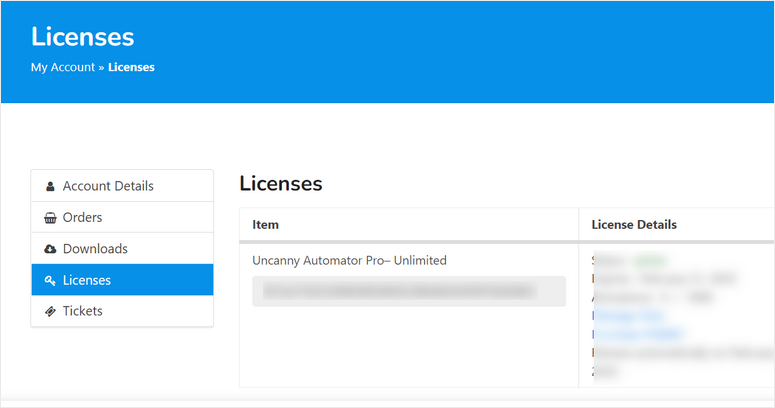
Vous devez installer ce fichier de plugin sur votre site WordPress. Pour plus d'aide à ce sujet, consultez notre guide sur l'installation d'un plugin WordPress.
Une fois que vous avez installé et activé Uncanny Automator sur votre tableau de bord d'administration, ouvrez la page Automator »Activation de licence .
Ici, vous devrez entrer votre clé de licence et cliquer sur le bouton Activer maintenant .
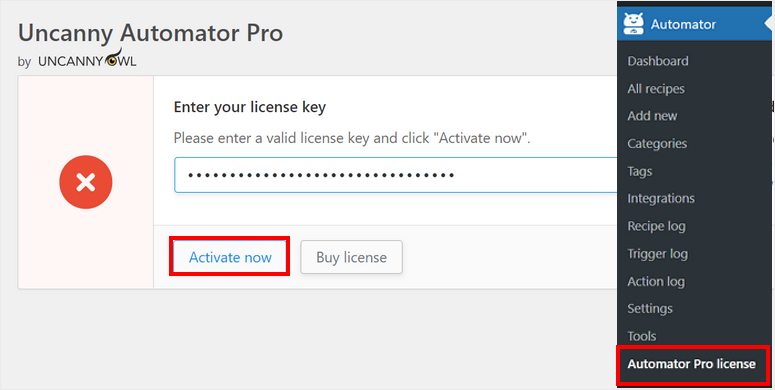
Une fois votre compte vérifié, vous pouvez configurer votre intégration Slack dans WordPress.
Étape 2 : Connectez-vous avec Slack
Pour intégrer Slack dans WordPress, rendez-vous sur la page Automator »Paramètres et cliquez sur l'onglet Slack .
Ici, vous pouvez entrer un nom et télécharger une photo de profil pour votre bot Slack. Ce bot publiera des notifications automatisées sur votre chaîne Slack.
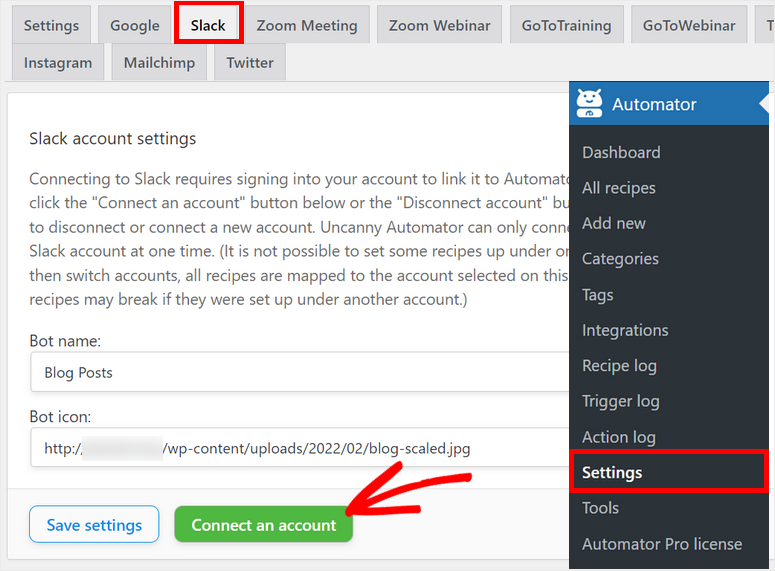
Ensuite, cliquez sur le bouton Connecter un compte pour continuer. Cela vous redirigera vers votre espace de travail Slack et vous demandera les autorisations pour connecter votre site WordPress.
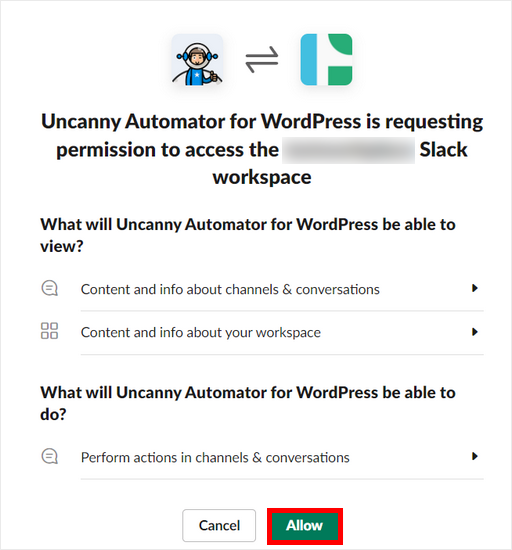
Une fois que vous autorisez les autorisations, vous serez redirigé vers votre site WordPress avec un message de connexion réussie.
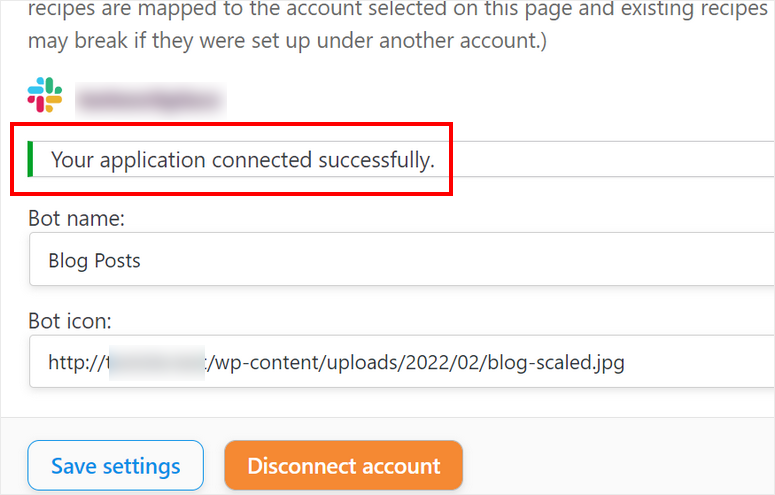
Si vous revenez maintenant à votre espace de travail Slack, vous verrez l'application Uncanny Automator dans la barre latérale gauche. Vous pouvez ouvrir l'application et cliquer sur le menu déroulant à côté du nom de l'application.
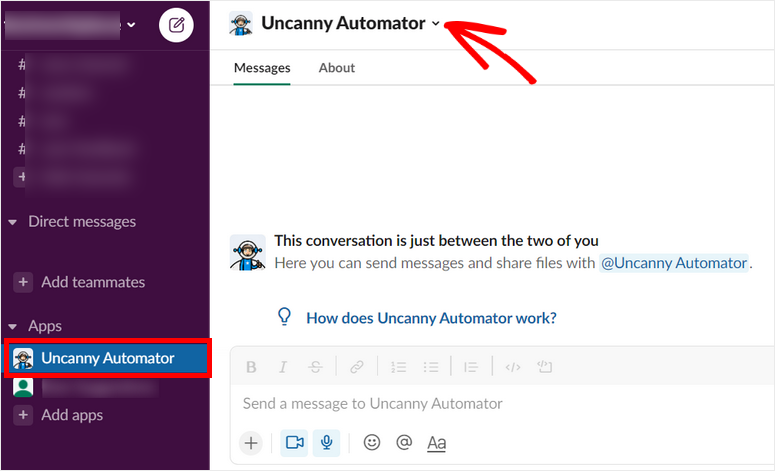
Ensuite, cliquez sur l'option Ajouter cette application à une chaîne . Cela vous permet d'envoyer des messages et des alertes à un canal particulier via Uncanny Automator.
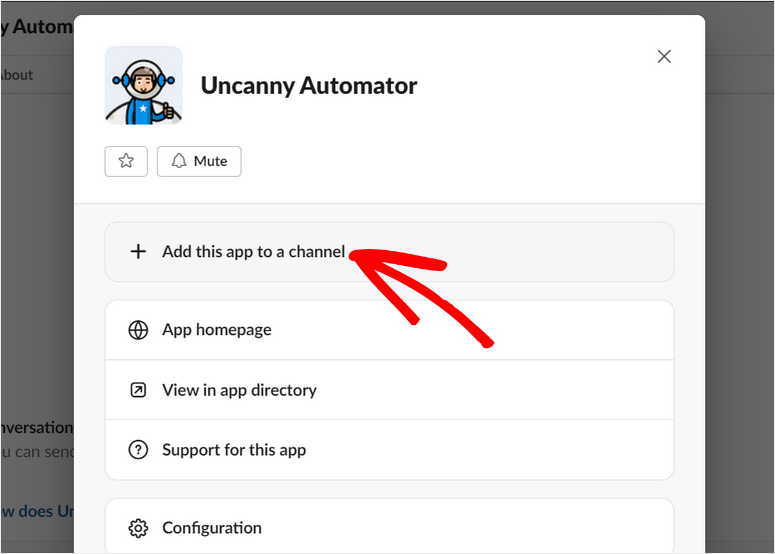
Après avoir cliqué dessus, vous aurez la possibilité de choisir un canal dans votre espace de travail Slack. Cliquez sur le bouton Ajouter une fois que vous avez choisi un canal.
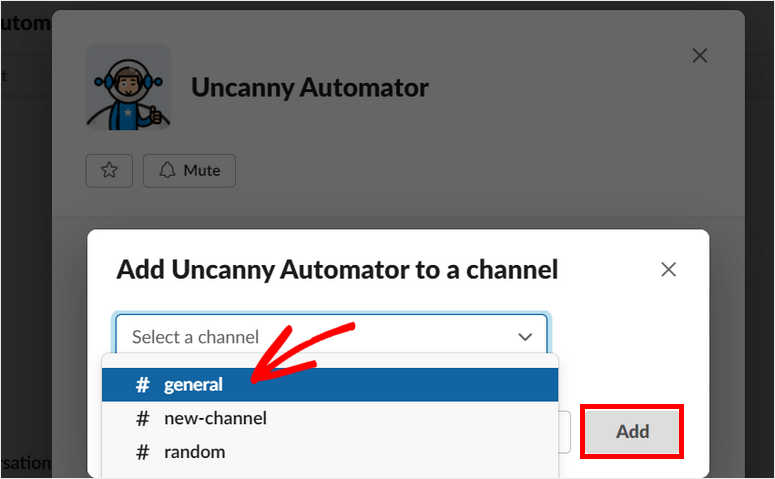
C'est aussi simple que ça! Vous recevrez désormais des notifications automatisées de votre site WordPress sur ce canal.
Maintenant, apprenons à créer une recette pour votre intégration Slack.
Étape 3 : Créer une recette pour intégrer Slack dans WordPress
Pour créer une nouvelle recette ou un nouveau flux de travail, rendez-vous sur la page Automator »Ajouter un nouveau . Ici, vous devrez choisir le type de recette.
L'option Utilisateurs connectés vous permet de créer des recettes déclenchées uniquement par les utilisateurs connectés. Tandis que l'option Tout le monde vous permet de créer des recettes déclenchées par n'importe quel type d'utilisateur sur votre site.

Vous pouvez choisir le type en fonction des exigences de votre flux de travail. Ensuite, cliquez sur le bouton Confirmer .
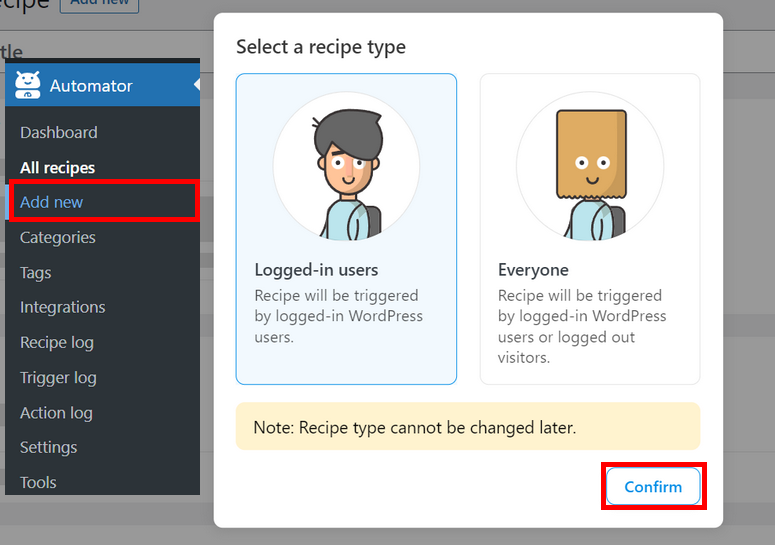
Pour notre exemple, nous choisirons le type de recette Utilisateurs connectés . Ainsi, lorsqu'un rédacteur met à jour un article sur votre site WordPress, vous recevez une notification Slack.
Dans la fenêtre suivante, vous devez d'abord saisir un nom pour votre recette Slack. Ensuite, vous devrez configurer l'événement déclencheur et l'action.
Étape 4 : Configurer un déclencheur
Uncanny Automator détecte toutes vos intégrations WordPress existantes installées sur votre site. Vous pouvez voir qu'il ajoute automatiquement les intégrations pour le noyau WordPress et WPForms qui sont déjà installées.
Sélectionnez l'option WordPress pour votre déclencheur de recette Slack.
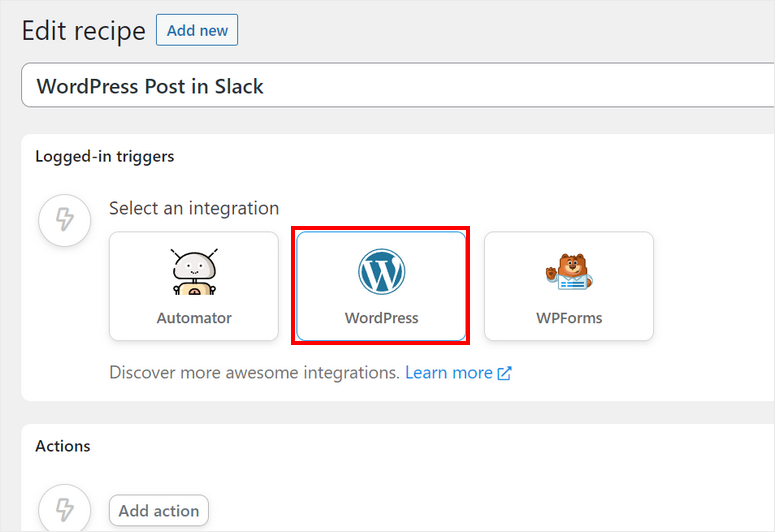
Après avoir choisi WordPress, vous verrez les options de l'événement déclencheur sur votre site.
Nous utiliserons l'option "Un utilisateur met à jour un message" pour cette recette. Vous pouvez choisir n'importe quel autre événement, comme lorsqu'un utilisateur publie un message.
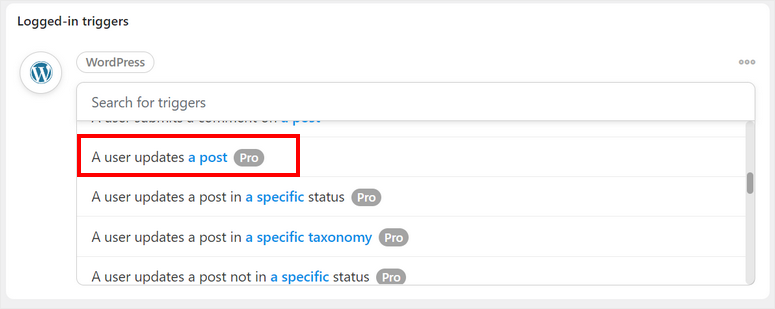
Ensuite, vous devrez choisir le type de publication pour recevoir les mises à jour.
Si vous souhaitez recevoir des notifications concernant n'importe quelle publication sur votre site, sélectionnez Tout type de publication . Pour les articles de blog, vous pouvez sélectionner l'option Publier .
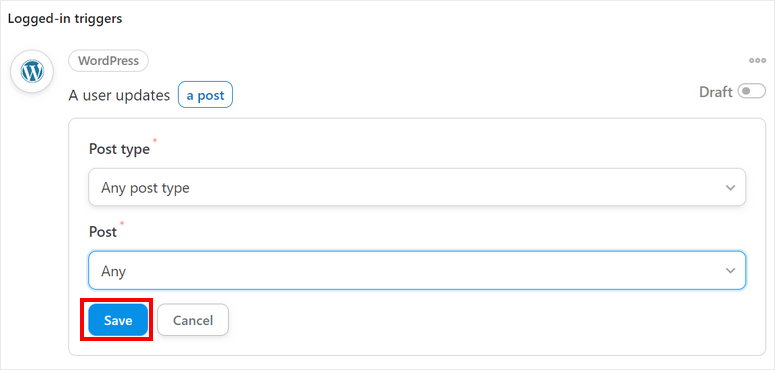
Une fois que vous avez terminé de configurer votre événement déclencheur, appuyez sur le bouton Enregistrer .
Étape 5 : Configurer une action
Maintenant, vous devez configurer votre action pour votre recette Slack. Pour cela, cliquez sur le bouton Ajouter une action ci-dessous et vous verrez les options d'intégration.
Ici, sélectionnez Slack comme intégration.
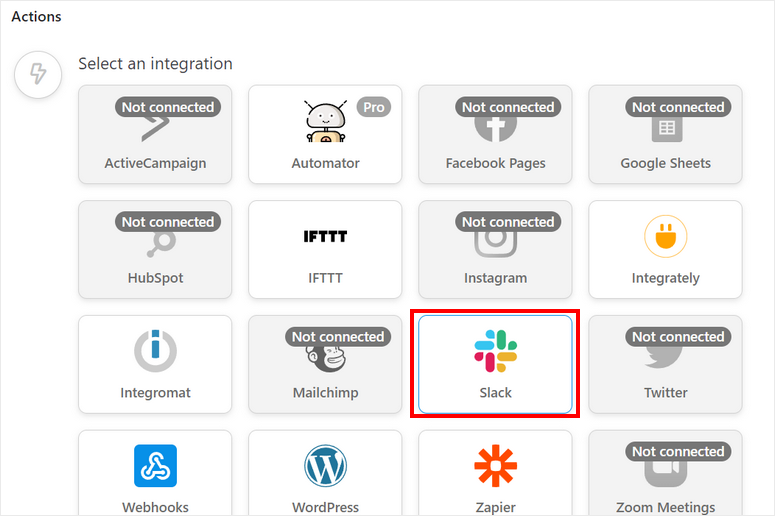
Ensuite, vous verrez les options d'action. Cette action correspond à ce que vous verrez sur votre chaîne Slack. Pour cet exemple, nous choisirons l'option Envoyer un message à un canal .
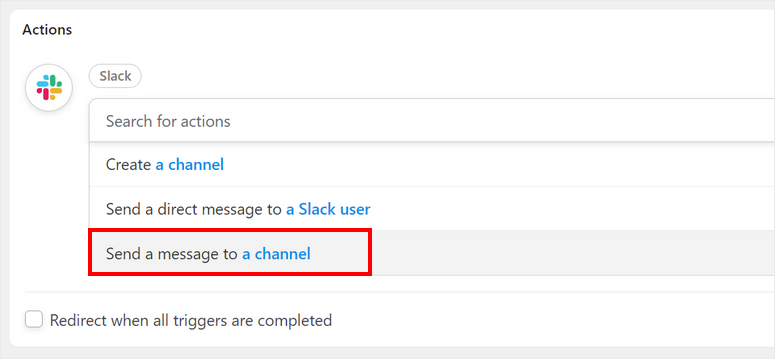
Après cela, vous verrez les options pour choisir le canal lâche où vous souhaitez envoyer des notifications. Il y a aussi la possibilité de personnaliser le message.
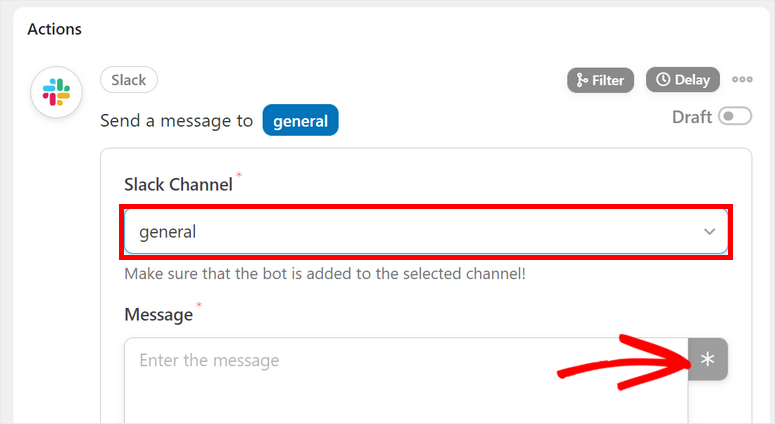
Si vous cliquez sur le bouton Étoile sur le côté droit, vous aurez des options pour ajouter des valeurs dynamiques de votre site WordPress sur votre message.
Par exemple, vous pouvez ajouter le nom d'utilisateur de la personne qui a mis à jour la publication, le titre de la publication et l'URL de la publication.
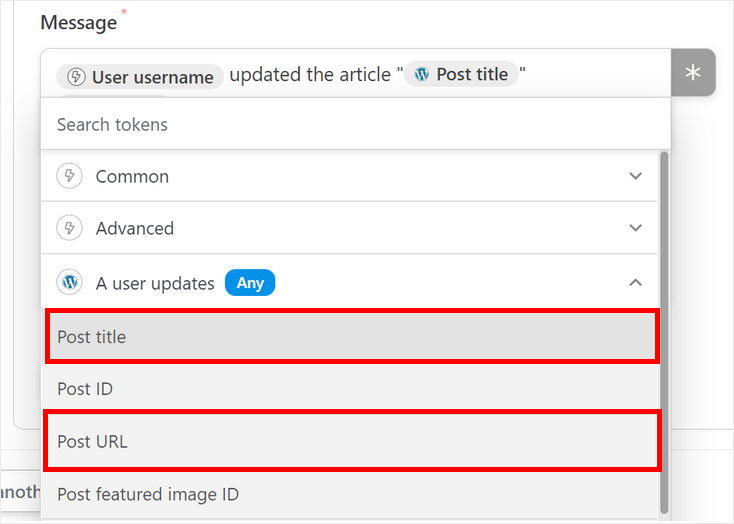
Une fois que vous avez terminé de modifier votre message de notification, assurez-vous d'enregistrer vos modifications.
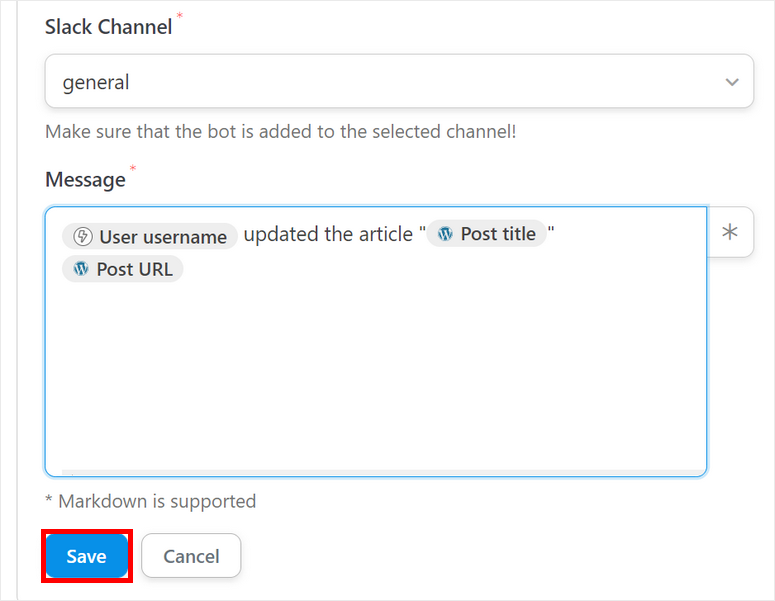
Maintenant, tout ce que vous avez à faire est de publier votre recette pour intégrer Slack dans WordPress.
Étape 6 : publier la recette Slack
Si vous regardez le panneau de menu de gauche de votre éditeur de recettes, vous verrez qu'il est en mode brouillon.
Pour terminer votre intégration Slack dans WordPress, vous devez basculer en mode Live .
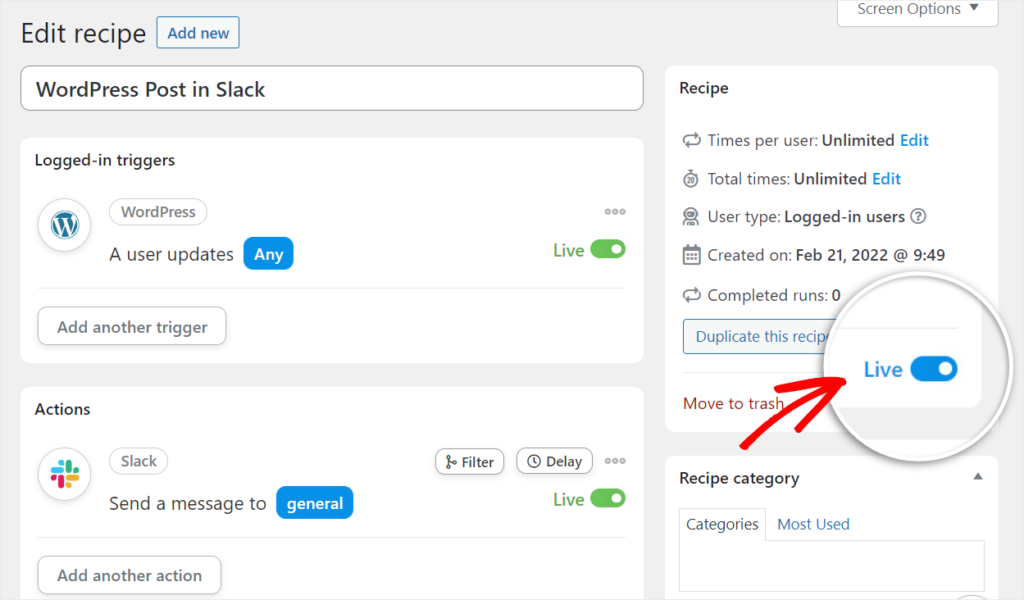
Toutes nos félicitations! Vous avez connecté avec succès votre site WordPress à Slack pour des notifications et des alertes automatisées.
Désormais, chaque fois qu'un utilisateur met à jour une publication, vous recevez un message comme celui-ci sur votre chaîne Slack.
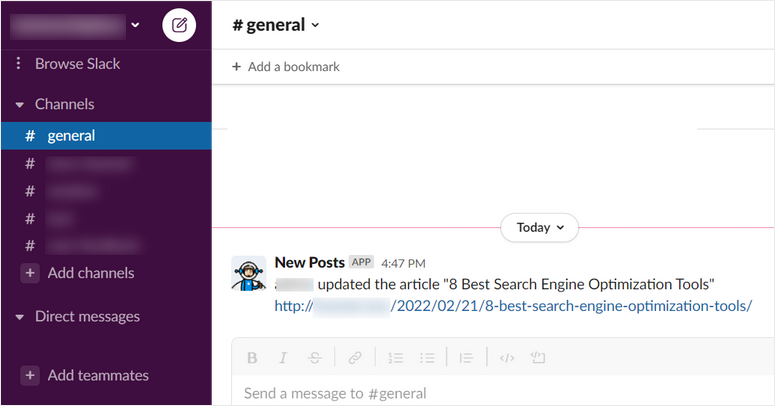
Bonus : Connectez votre site WooCommerce avec Slack
Avec Uncanny Automator, vous pouvez faire bien plus. Si vous gérez une boutique en ligne, vous pouvez vous connecter à Slack pour être informé des achats et des commandes de nouveaux produits.
Pour ce faire, vous pouvez suivre les mêmes instructions ci-dessus pour créer une recette. Mais, lors de la configuration du déclencheur, vous devez choisir WooCommerce comme intégration.
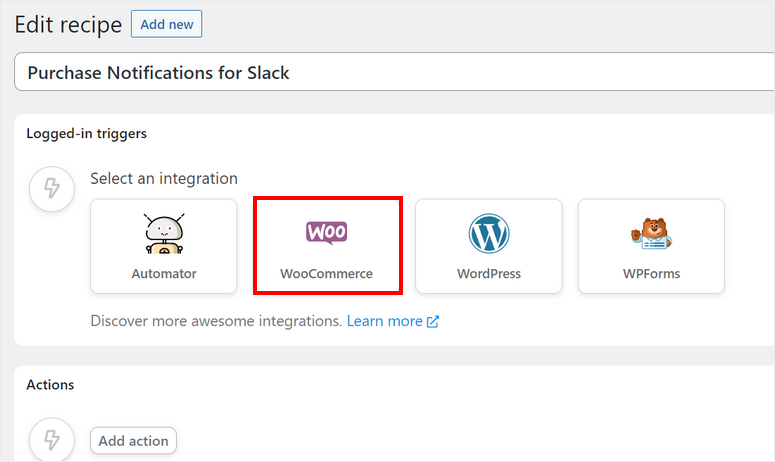
Pour l'événement déclencheur, sélectionnez l'option Un utilisateur achète un produit . Vous pouvez ajouter plus de conditions si vous le souhaitez. Ensuite, vous pouvez enregistrer votre événement déclencheur.
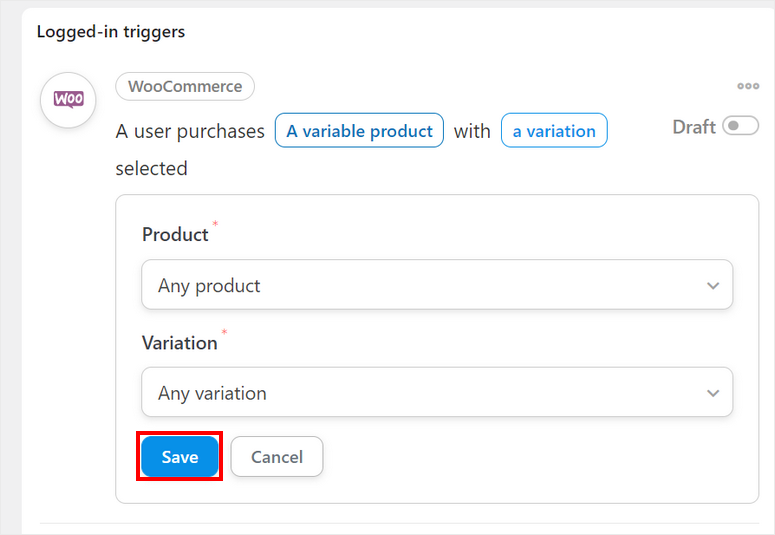
Ensuite, vous pouvez configurer l'événement d'action avec Slack comme intégration. Choisissez l'option Envoyer un message à un canal ici.
Après cela, vous pouvez sélectionner le canal Slack auquel vous souhaitez envoyer la notification et modifier le message. Vous pouvez utiliser les balises dynamiques pour insérer des données WooCommerce en cliquant sur le bouton Étoile .
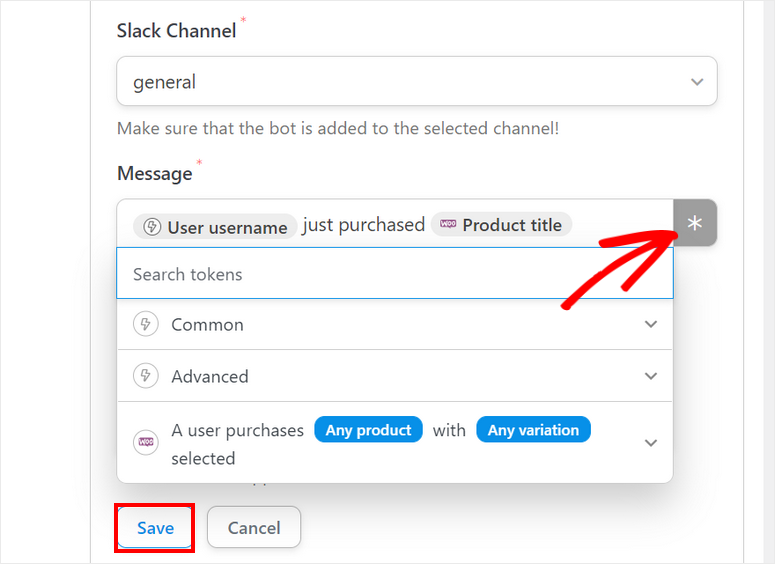
Après avoir enregistré l'événement d'action, vous pouvez définir cette recette WooCommerce sur le mode Live .
Ensuite, vous pourrez voir la notification d'une personne achetant un produit sur votre chaîne Slack.
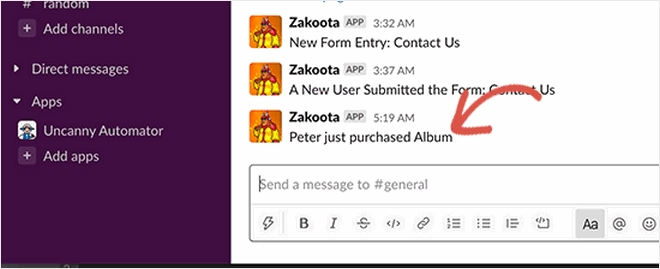
Ainsi, vous pouvez utiliser Uncanny Automator pour connecter d'autres plugins WordPress à Slack et recevoir des notifications instantanées. Ce plugin Slack vous aide à rester à jour avec toutes les mises à jour et modifications importantes sur votre site Web.
C'est tout pour aujourd'hui! Nous espérons que cet article vous a aidé à apprendre comment intégrer facilement Slack dans WordPress.
Pour vos prochaines étapes, vous pouvez consulter ces ressources :
- Meilleurs outils d'automatisation du marketing pour WordPress
- Puissants plugins de génération de leads WordPress comparés
- Comment partager automatiquement des publications WordPress sur Facebook et Twitter
Ces publications vous aideront à automatiser vos campagnes marketing et à générer plus de prospects pour votre entreprise. Le dernier vous aidera à partager automatiquement les nouvelles publications de votre site Web sur des applications de médias sociaux comme Facebook et Twitter.
